15 начини за ускоряване на Стария Mac
Преносими компютри Mac обикновено осигуряват приемлива производителност. Но всяко правило има изключения. Ако вашият Mac е запушена с боклук и стари, това ще доведе до определени последици. Ако смятате, че Mac става по-бавна, следвайте инструкциите, и след това, може би, си възмущение ще дойде към своя край.
1. Решаване на проблеми с едно кликване
CleanMyMac 3 - то prilozhenie- "комбайн", дава възможност за почистване и ускоряване на вашия Mac. Той премахва неизползвани файлове и почиства кеш система, помага да се отървете от големи приложения и още много други. Ето защо, преди да се пристъпи към останалата част от стъпките в този списък, за първи път CleanMyMac 3 (има пробна версия) и се опитват да се подобри ефективността на своята помощ.
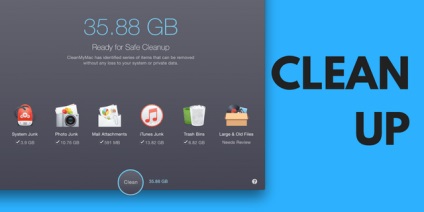
Ако изчистите кеш паметта, изтриване на неизползвани тежък прилагането и освободите място, това би трябвало да помогне.
2. Намерете виновника
Ако не искате да използвате CleanMyMac и предпочитат да се реши проблема ръчно, тичам наблюдавате дейността от папката Utilities. Това е програма за управление на задача за Mac, показва всички стартирани процеси и приложения и ресурсите, които те използват.
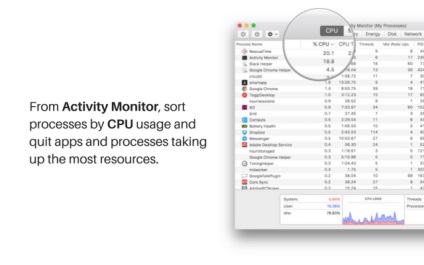
След отваряне на процесите на приложението сортиране по потреблението на процесорно време. Ако откриете приложения, които погълне CPU, кликнете два пъти върху него, след което затвори. Помислете също и възможността за премахване на тези приложения и замяната им с леки алтернативи.
Затваряне на интензивни приложения могат временно да се ускори работата на вашия Mac.
3. Изключете анимацията и прозрачността
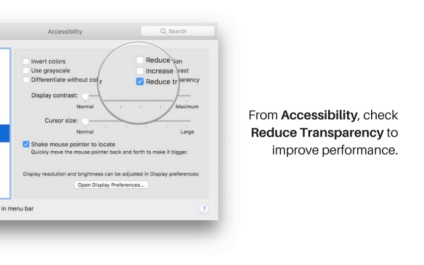
Отидете на Settings и изберете раздела "Универсален достъп". В раздела Монитор, поставете отметка в квадратчето "Намаляване на прозрачност."
4. Изключете шифрован чрез FileVault криптиране
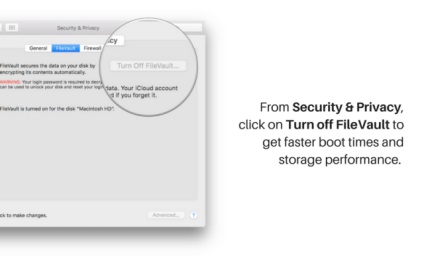
Ако имате OS X Йосемити или по-стара версия, дисково криптиране шифрован чрез FileVault е активирана по подразбиране. Това е отличен инструмент криптира целия ви диск, така че дори ако вашият Mac попадне в неподходящи ръце, данните ще бъдат безопасни. Никой не може да промените паролата за Mac, както и достъп до файловете си. Въпреки това, процесът на криптиране също изисква разходи. Процесът на зареждане и въведете Mac може да се забави, ако автоматично криптиране е активирана. Ако се сблъскате с този проблем, отворете раздела "Защита и сигурност" в настройките и натиснете бутона "Изключване на шифрован чрез FileVault".
5. Изключете приложения за автоматично стартиране,
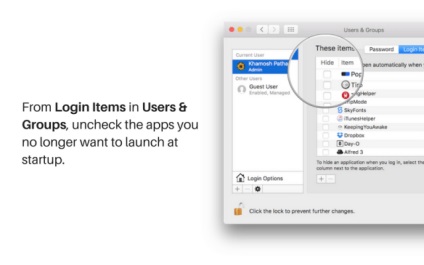
Ако сте любител на компютъра, вие със сигурност ще се инсталира на различни приложения и инструменти за подобряване на процеса на работа с вашия Mac. Но можете да забравите за тях, обаче, те могат да се стартира автоматично и работи във фонов режим, без ваше знание. Една добра идея, за да забраните Autorun за взискателни приложения, които ще ви помогнат да се ускори процесът на изтегляне и се освободят средства за други задачи.
6. Изключете Spotlight индексиране
Понякога Spotlight може да реши да се индексират повторно целия ви файлова система. Това оставя малко ресурси за други задачи.
Има начин да забраните Spotlight индексиране използване на терминала. Стартирайте го и изпълнете следната команда:
Sudo launchctl разтоварване -w /System/Library/LaunchDaemons/com.apple.metadata.mds.plist
След това въведете паролата си.
За да се даде възможност на индексиране обратно, въведете следната команда в терминала:
Sudo launchctl натоварване -w /System/Library/LaunchDaemons/com.apple.metadata.mds.plist
7. Изключете индексирането на снимки
MacOS Сиера поддържа разпознаване на лица по снимки. Той е изработен изцяло на вашето устройство. Това ви позволява да се запази неприкосновеността на личния живот, но не и на изпълнението. Може би искате да спре този процес.
Отворете приложението "Фото" и да я затворите. Тя не може да спрете сканирането във фонов режим, така че започнете системата за мониторинг, за процеси, свързани с името на "снимки" изглежда, и след това да ги затвори. Това трябва да реши всички проблеми.
8. Освобождаване на дисково пространство
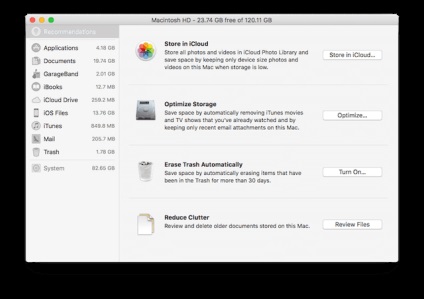
Да се отървем от някои от по-големите файлове, особено по отношение на зареждане устройството, не забравяйте да помогне. Ако използвате MacOS Сиера, кликнете върху иконата Apple, изберете "Това е Mac" и кликнете на "съхранение". Това ще отвори специално приложение за управление на дисковото пространство. Използвайте лента, за да получите достъп до различните методи за свободно дисково пространство.
Ако имате по-стара версия, използвайте Disk Инвентаризация X, за да намерите и изтриете големи файлове.
9. Възстановяване на СОС

Reset SMC е подходящо решение за много малки проблеми със системата. Тя tazhke помага да реши проблема с голям брой начални програми.
Стъпка 1: Изключете MacBook.
Стъпка 2: Свързване на MacBook към зарядното устройство и се уверете, че е заредена.
Стъпка 3: Задръжте Shift + Control + Alt, докато държите натиснат бутона за захранване. След известно време, освободете клавишите. Mac ще се стартира нормално, и настройките на СОС ще бъдат нулирани.
10. Премахване на Flash
Flash е почти минало. Chrome и Safari го блокират по подразбиране. Въпреки това, може да се инсталира с вас, които работят във фонов режим и се събужда всеки път, когато отворите уеб страница с прилагането на Flash-avtoproigryvayuschimsya. Премахване на Flash Player и всичко свързано с него, като се използват AppCleaner или други подобни приложения.
11. Грижете се за kernel_task
Ако видите, че повечето от времето на процесора отнема процес, наречен kernel_task, това може да означава, някои трудности. Този процес не може да бъде завършена, защото тя е в действителност, е операционната система. Този проблем може да бъде причинено от много не-очевидни неща.
Затова, опитайте се елементите, изброени по-горе: рестартиране на Mac, нулиране на СОС, изтриване Flash (тя работи за някои хора), и се опитват да се помни, ако не сте инсталирали наскоро ненадежден софтуер на трети страни - например, драйвери за принтера. Извадете ги и да видим дали това решава проблема.
12. Отидете на Safari
13. Свързване на SSD

Ако използвате един от най-старите модели MacBook без ретината, които са оборудвани с традиционен твърд диск, има едно нещо, което може сериозно да подобри Mac производителност. Замяна на твърдия диск към SSD. Това не е толкова трудно да се направи: Вземете на подходяща отверка купите подходящия SSD и да направи замяната.
14. Ново и рестартиране
Един от последната реални действия - да форматирате целия твърд диск и преинсталиране от нулата MacOS. Това се прави съвсем просто. MacOS Recovery ще направи всичко за вас - премахване на старата система, създаде нов, обновен до най-новата версия и т.н.
Задръжте Ctrl + R, докато зарежда Mac. В менюто, което се показва, изберете "Преинсталиране на OS X». Следвайте инструкциите на инсталационната програма и изберете като крайна цел на основния си дял. Това ще ви помогне да почистите диска и да го настроите да се показват.
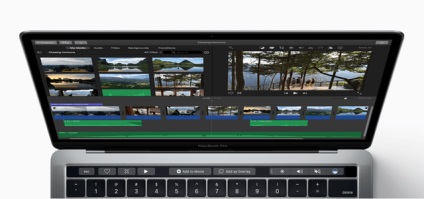
Последното нещо, което може да направи - е да се приема статуквото. Ако вашият Mac е много стара, едва ли е възможно сериозно да го ускори. Може би е време да си купите нова MacBook?
Свързани статии
